Linux 운영 체제에서 Windows에서 파일을 운영할 때 파일 인코딩이 왜곡되는 매우 골치 아픈 문제에 직면하는 경우가 많습니다. 특히 Windows에서 작성된 프로그램을 Linux 호스트에서 컴파일해야 하는 경우 이 문제는 중국어 주석 표시에 영향을 미칠 뿐만 아니라 컴파일러에서 오류를 보고하게 되므로 특히 심각해집니다. 따라서 이 기사에서는 Linux에서 Windows 파일 인코딩 문제를 해결하는 방법을 요약하여 이 문제를 쉽게 처리할 수 있도록 하겠습니다.
Windows의 기본 파일 형식은 GBK(gb2312)인 반면 Linux는 일반적으로 UTF-8이기 때문입니다. 그렇다면 파일 인코딩을 확인하는 방법과 Linux에서 파일 인코딩을 변환하는 방법은 무엇입니까?
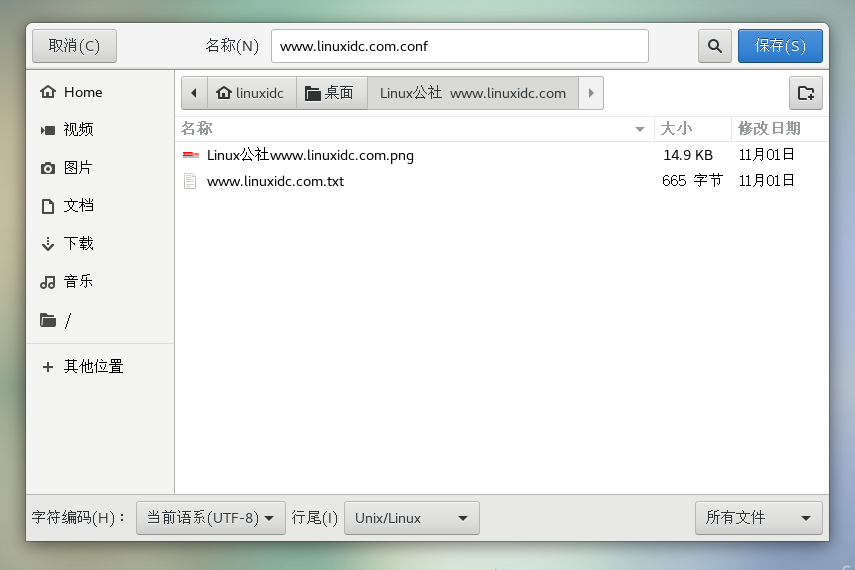
1. VIM을 사용하여 파일 인코딩을 확인하세요
Vim에서 파일 인코딩을 직접 볼 수 있습니다
으아악파일 인코딩 형식이 표시됩니다.
2. ~/.vimrc 파일을 다시 작성하세요
다른 인코딩 형식으로 파일을 보려는 경우 또는 Vim을 사용하여 잘못된 파일을 보는 문제를 해결하려는 경우 다음을 수행할 수 있습니다.
~/.vimrc 파일에 다음 내용을 추가하세요:
으아악이러한 방법으로 vim은 파일 인코딩을 자동으로 식별할 수 있습니다(UTF-8 또는 GBK로 인코딩된 파일을 자동으로 식별할 수 있음). 실제로는 fileencodings에서 제공하는 인코딩 목록에 따라 시도하는 것입니다. latin-1(ASCII) 인코딩 사용이 켜져 있습니다.
3. ICONV 파일 인코딩을 사용하여 변환
iconv 도구를 사용하여 파일 인코딩을 변환합니다.
iconv 변환, iconv의 명령 형식은 다음과 같습니다.
iconv -f 인코딩 -t 인코딩 입력 파일
예를 들어 GBK 인코딩 파일을 UTF-8 인코딩으로 변환
iconv -f GBK -t UTF-8 파일1 -o 파일2
매개변수의 의미
-f 특정 인코딩에서
-t 특정 인코딩으로
-o 파일로 출력
4. 메모장에서와 같이 저장하여 파일 인코딩을 변경하세요.
Windows에서 메모장으로 열고 다른 이름으로 저장...을 선택한 다음 인코딩을 변경하세요. ****간단히 말하면 VIM을 통해 파일 인코딩을 확인하든, ~/.vimrc 파일을 다시 작성하든, ICONV 파일 인코딩 변환을 사용하든, 메모장 다른 이름으로 저장을 통해 파일 인코딩을 변경하든, Linux에서 Windows 파일 인코딩 문제를 해결하는 데 도움이 될 수 있습니다. 이 기사가 도움이 되기를 바랍니다!
위 내용은 Linux에서 파일 인코딩 형식을 변환하는 방법의 상세 내용입니다. 자세한 내용은 PHP 중국어 웹사이트의 기타 관련 기사를 참조하세요!